文章詳情頁
windows server 2016 搭建FTP服務器詳細教程
瀏覽:171日期:2023-03-25 09:40:51
FTP(FileTransferProtocol)文件傳輸協議,用于Internet上的控制文件的雙向傳輸。同時,它也是一個應用程序。基于不同的操作系統有不同的FTP應用程序,而所有這些應用程序都遵守同一種協議以傳輸文件,可用于文件共享(上傳和下載)。
環境:
windows server 2016 兩臺:
一臺配置FTP服務器
一臺作為FTP客戶端測試服務器是否能正常運行
步驟一:安裝FTP服務
FTP服務器:
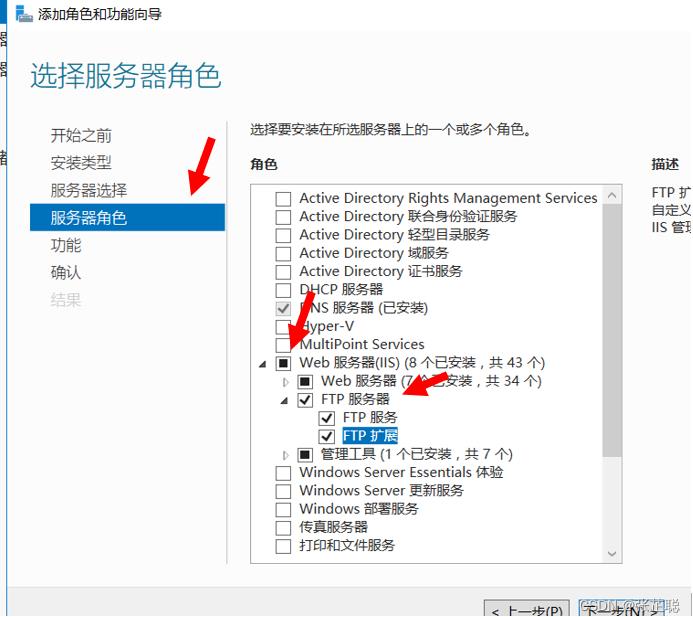
默認下一步安裝即可
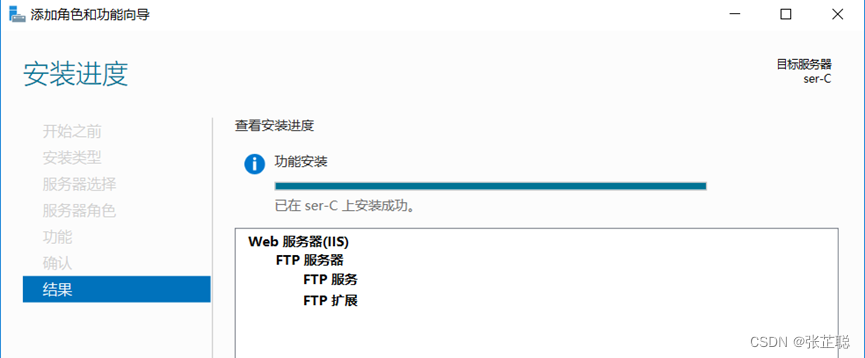
步驟2:配置FTP服務器
FTP服務器:
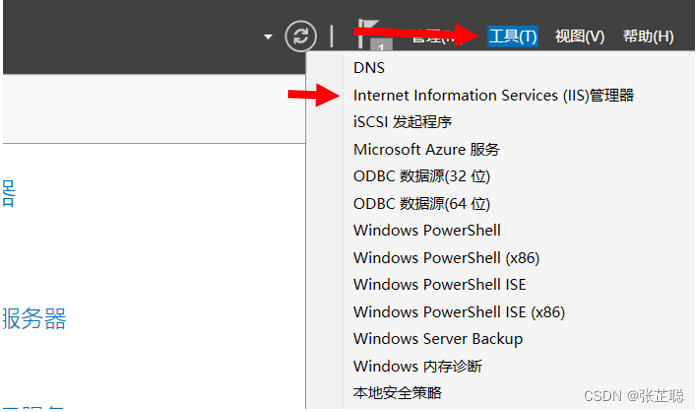
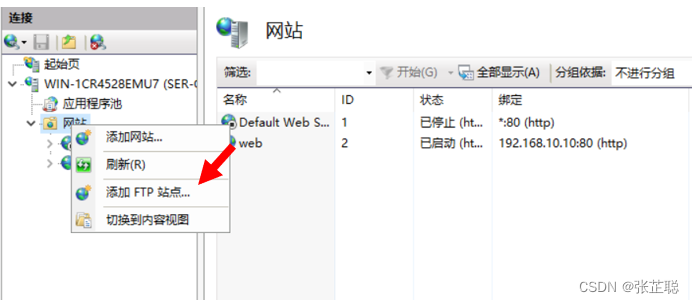
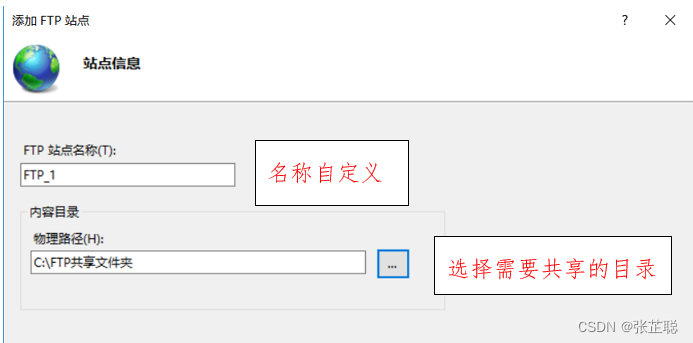
FTP端口號默認21
這里所演示的是最簡單的FTP所以ssl證書選擇無
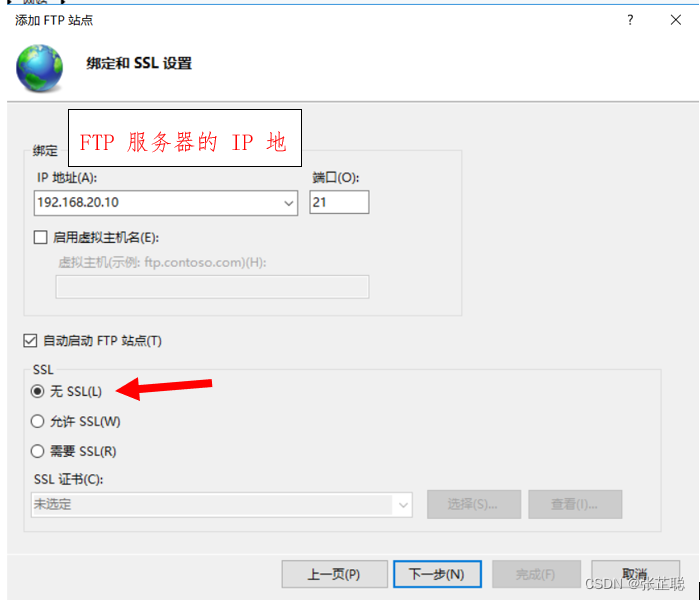
根據需要選擇允許用戶訪問以及權限
點擊完成
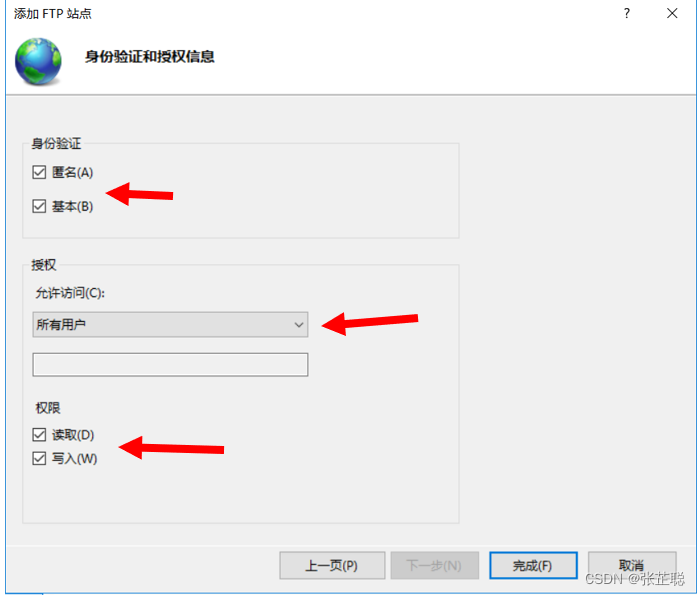
會多一個站點信息
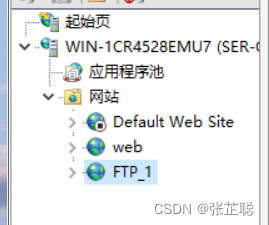
步驟3:客戶端測試
客戶端:
打開文件資源管理器
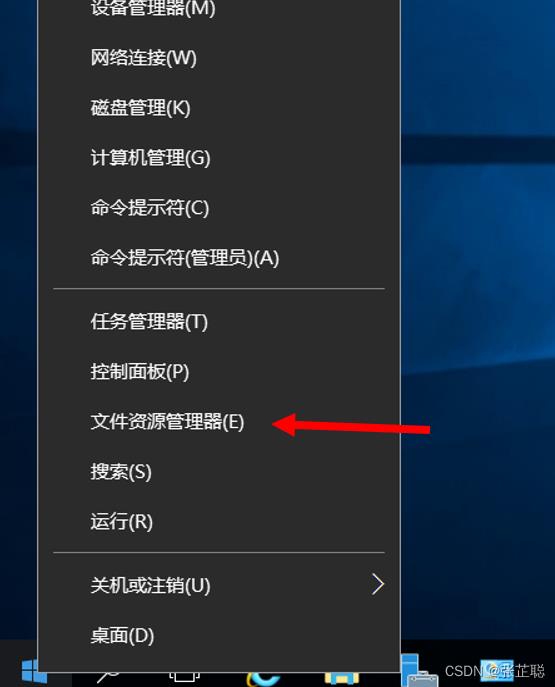
輸入ftp://192.168.20.10/(FTP服務器ip地址)

此時已經可以正常訪問FTP服務器共享的內容了
但是客戶端傳入文檔的時候就報錯了(FTP服務器給的讀寫權限)
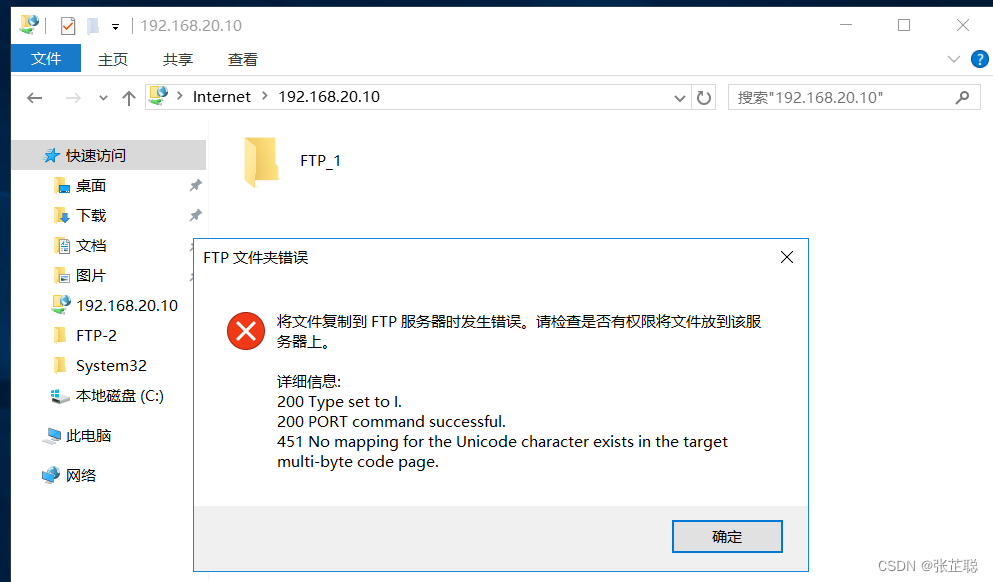
解決方法:
FTP服務端:
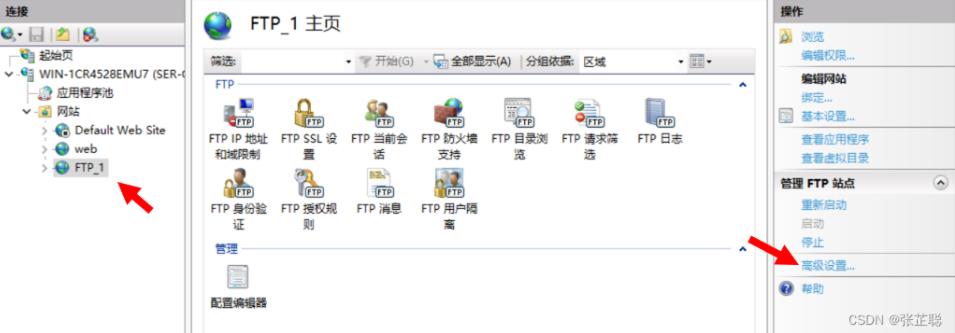
將True改為False
確定
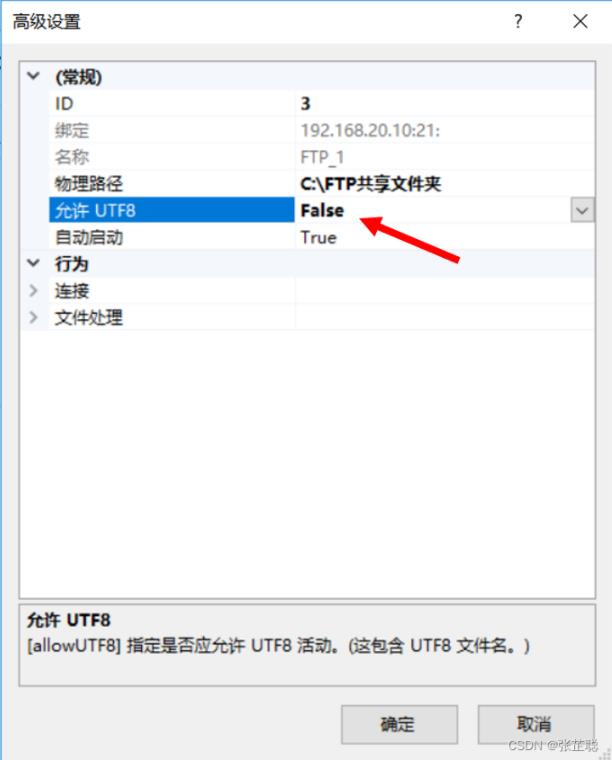
重啟FTP服務器
客戶端再次測試:
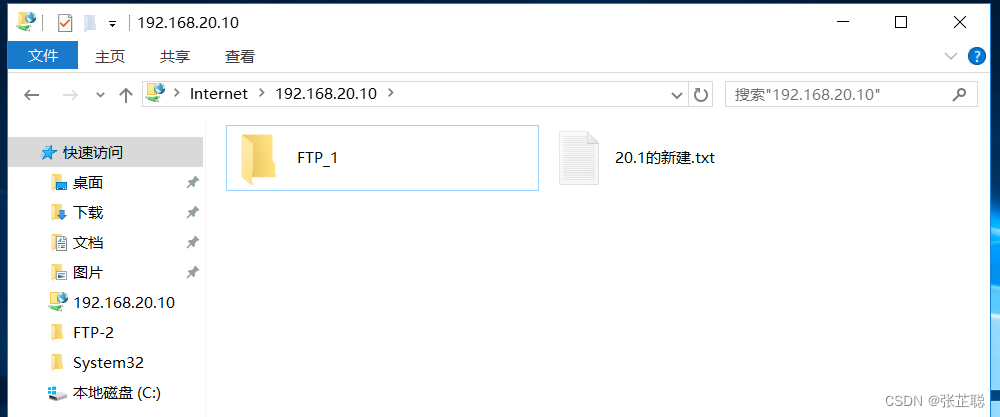
以上就是本文的全部內容,希望對大家的學習有所幫助,也希望大家多多支持。
標簽:
FTP
相關文章:
1. 使用xshell連接遠程服務器并使用ftp上傳文件的方法2. Serv-U和CuteFTP無法連接FTP服務器問題解答3. Linux ftp 命令行中下載文件get與上傳文件put的命令應用詳解4. 開源FTP 服務器 FileZilla Server詳解5. 史上最詳細的vsftpd配置文件詳解6. 阿里云windows server2019配置FTP服務的完整步驟7. FTP服務器設置虛擬目錄(Serv-u與FileZilla Server)8. Ubuntu14.04安裝FTP服務器的實現步驟9. centos8系統ftp服務器安裝及被動模式配置詳細教程10. Win10下ftp搭建配置圖文教程(測試成功)
排行榜
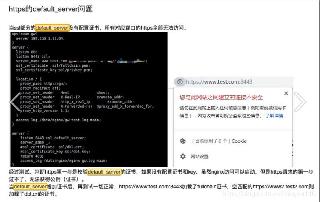
 網公網安備
網公網安備